Comment corriger l'erreur déconnectée d'Outlook sur Windows
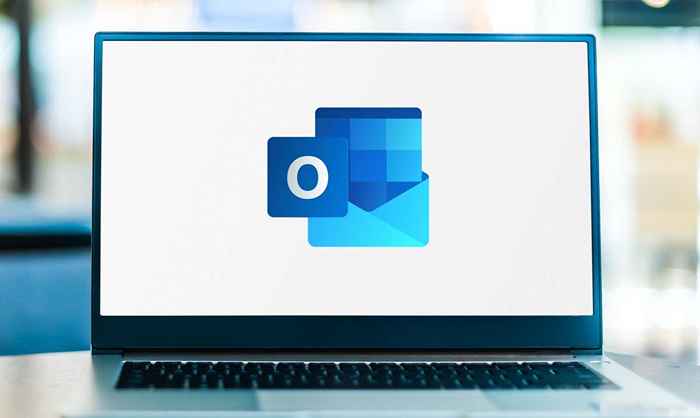
- 4357
- 130
- Noa Faure
L'erreur déconnectée de Microsoft Outlook apparaît lorsque l'application ne peut pas se connecter à Internet ou à votre serveur de messagerie. Cela se produit généralement lorsque vous utilisez le mode hors ligne ou que votre connexion Internet ne fonctionne pas. Nous vous montrerons quelques façons de résoudre l'erreur.
Certains correctifs incluent la désactivation du mode hors ligne, la garantie de votre connexion Internet fonctionne et la désactivation des compléments problématiques d'Outlook.
Table des matières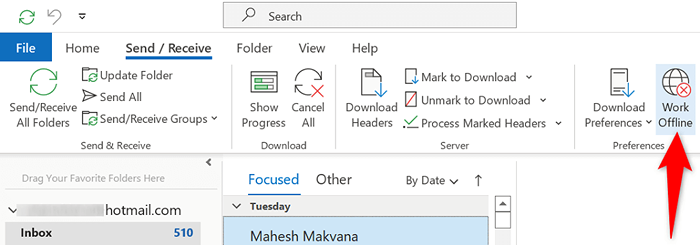
- Outlook se connectera à votre serveur de messagerie.
Assurez-vous que votre Internet fonctionne
Si Outlook ne se connecte pas à votre serveur de messagerie après avoir désactivé le mode hors ligne, votre connexion Internet peut être confrontée à des problèmes. Cela peut amener l'application à afficher un message déconnecté.
Pour résoudre ce problème, vérifiez si votre Internet fonctionne en lançant un navigateur Web sur votre ordinateur et en ouvrant un site comme Google. Si le site se charge, votre Internet fonctionne. Dans ce cas, lisez la suite pour en savoir plus.
Si votre navigateur ne charge pas le site, vous avez des problèmes de connectivité réseau. Dans ce cas, essayez de résoudre le problème vous-même ou de contacter votre fournisseur de services Internet pour obtenir de l'aide.
Accéder à vos e-mails sur le Web
Il est possible que votre serveur de messagerie ait un problème, ce qui fait qu'Outlook ne établit pas de connexion. Dans ce cas, essayez d'accéder à votre boîte aux lettres à l'aide d'une autre méthode et voyez si cela fonctionne.
Par exemple, rendez-vous sur Outlook pour le Web et essayez d'accéder à votre compte Outlook là-bas. De même, rendez-vous sur le site Gmail et vérifiez si vous pouvez y accéder à vos e-mails Gmail là-bas.

Si vous ne pouvez pas accéder à vos e-mails sur le Web, votre fournisseur de messagerie rencontre des problèmes. Vous pouvez les contacter et demander de l'aide.
Redémarrez votre PC Windows pour corriger l'erreur Outlook déconnectée
Les problèmes mineurs de votre PC peuvent faire en sorte que Outlook ne fasse pas de connexion avec votre serveur de messagerie. Vous pouvez résoudre la plupart des problèmes temporaires en donnant un redémarrage à votre PC.
Avant de faire ça, enregistrez votre travail non sauvé, donc vous ne perdez rien.
- Ouvrez le menu Démarrer et sélectionnez l'icône d'alimentation.
- Choisissez Redémarrer dans le menu Power.
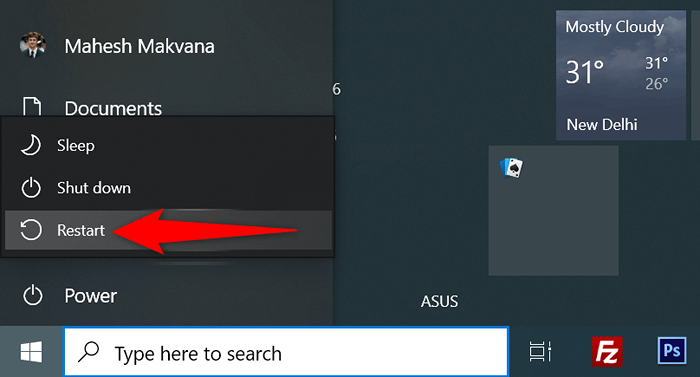
Mettre à jour Microsoft Outlook
Les bogues d'application d'Outlook peuvent être la cause de l'erreur déconnectée. Vous pouvez résoudre la plupart de ces bogues en mettant à jour votre application à la dernière version.
Microsoft propose des mises à jour gratuites pour toutes vos applications de bureau, y compris Outlook.
- Ouvrez Outlook et sélectionnez Fichier dans le coin supérieur gauche.
- Choisissez le compte Office dans la barre latérale à gauche.
- Sélectionnez des options de mise à jour> Mettre à jour maintenant dans le volet à droite.
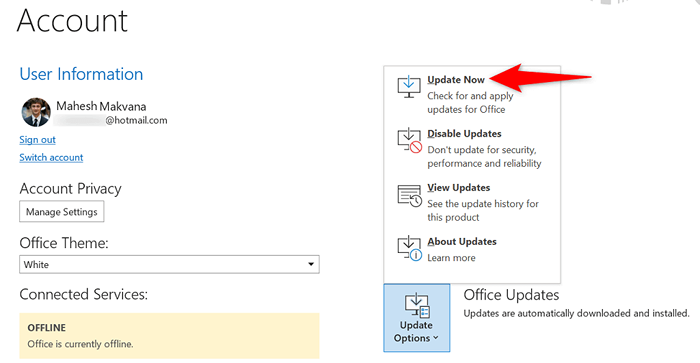
- Attendez que Outlook trouve et installez les mises à jour.
- Fermer et relancer les perspectives.
Éteignez le pare-feu Windows
Le pare-feu intégré de Windows garantit que votre ordinateur est à l'abri des menaces basées sur le réseau en bloquant diverses activités suspectes. L'outil a peut-être reconnu par erreur.
Vous pouvez vérifier si c'est le cas en désactivant temporairement le pare-feu de votre PC.
- Ouvrez le menu Démarrer, recherchez Windows Security et sélectionnez cette application dans les résultats de la recherche.
- Choisissez le pare-feu et la protection du réseau.
- Sélectionnez le type de réseau qui dit actif.
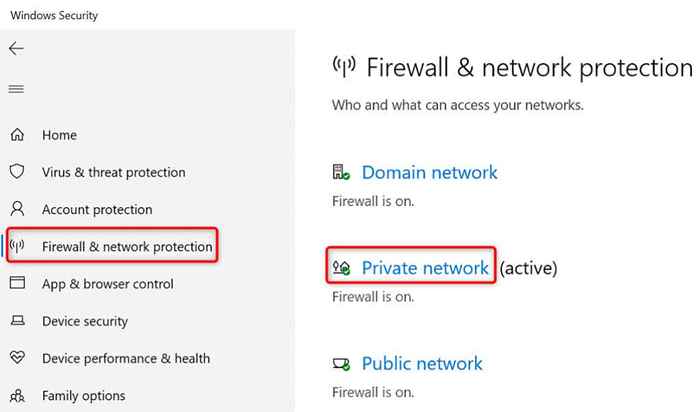
- Économisez l'option de pare-feu Microsoft Defender.
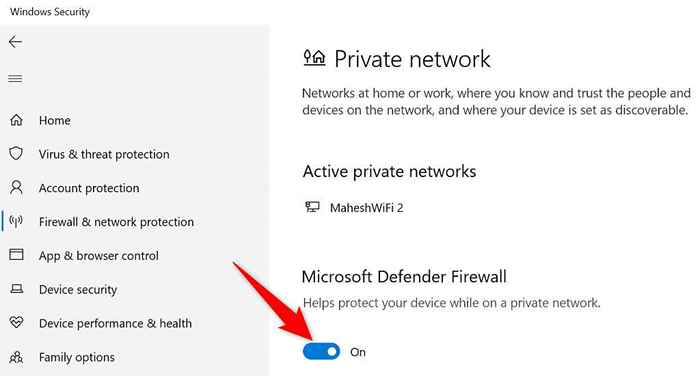
- Sélectionnez oui dans l'invite de contrôle du compte utilisateur.
Si Outlook se connecte maintenant à votre serveur de messagerie, ajoutez l'application à votre liste d'exclusion de pare-feu.
Coulez les compléments d'Outlook
Outlook prend en charge les compléments externes pour vous permettre de tirer le meilleur parti de ce client de messagerie. Parfois, un ou plusieurs de ces modules complémentaires installés deviennent corrompus ou problématiques, causant des problèmes avec vos e-mails.
Votre erreur déconnectée peut avoir résulté d'un complément corrompu. Dans ce cas, désactivez tous vos compléments Outlook et activez un complément à la fois pour trouver le coupable.
- Démarrer Outlook et sélectionner le fichier dans le coin supérieur gauche.
- Choisissez des options dans la barre latérale à gauche.
- Sélectionnez des modules complémentaires dans la barre latérale gauche et choisissez Suivant les compléments COM sur le volet droit.

- Décochez tous les modules complémentaires et sélectionnez OK.
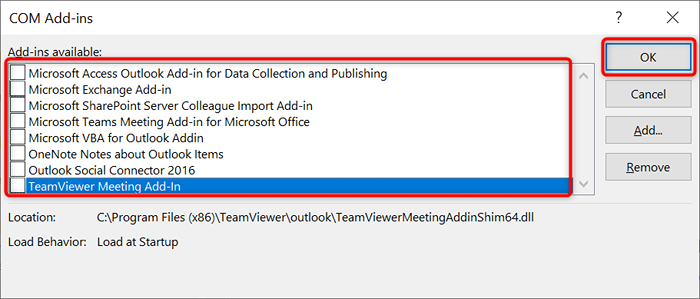
- Vérifiez si Outlook se connecte à votre serveur de messagerie. Si c'est le cas, retournez dans la boîte complémentaire COM et activez un complément. Continuez à le faire jusqu'à ce qu'Outlook cesse de se connecter à votre serveur de messagerie.
- Vous pouvez supprimer le complément problématique en le choisissant sur la liste et en sélectionnant Supprimer.
Créer et utiliser un nouveau profil Outlook
Un profil d'Outlook corrompu peut entraîner de nombreux problèmes avec l'application, notamment le blocage de la connexion Internet de l'application. Dans ce cas, vous pouvez créer un nouveau profil et y ajouter votre compte de messagerie. Cela devrait résoudre votre erreur déconnectée.
- Lancez Outlook et sélectionnez Fichier> Info.
- Choisissez Paramètres de compte> Gérer les profils à droite.
- Sélectionnez des profils d'affichage suivis de l'ajout.

- Entrez un nom pour votre nouveau profil dans le champ Nom de profil et sélectionnez OK.
- Ajoutez votre compte de messagerie au profil nouvellement créé sur la fenêtre Ajouter un compte.
- Sélectionnez le menu déroulant toujours Utilisez ce profil et choisissez votre profil nouvellement créé.
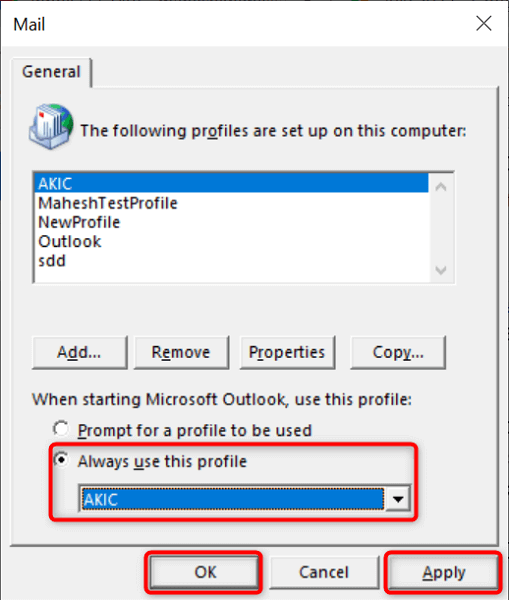
- Sélectionnez Appliquer suivi par OK.
- Quitter et rouvrir les perspectives.
Réparer l'application Outlook
Si l'erreur déconnectée d'Outlook persiste, les fichiers principaux de l'application peuvent être problématiques. Une façon de résoudre ce problème est d'utiliser l'outil de réparation de bureau pour réparer tous les fichiers corrompus de vos applications de bureau.
Cet outil de réparation est inclus dans votre installation Outlook, vous n'avez donc pas à le télécharger ou à l'installer.
- Ouvrez le panneau de configuration de votre PC Windows.
- Sélectionnez Désinstaller un programme.
- Choisissez votre version de bureau sur la liste et sélectionnez Changer en haut.
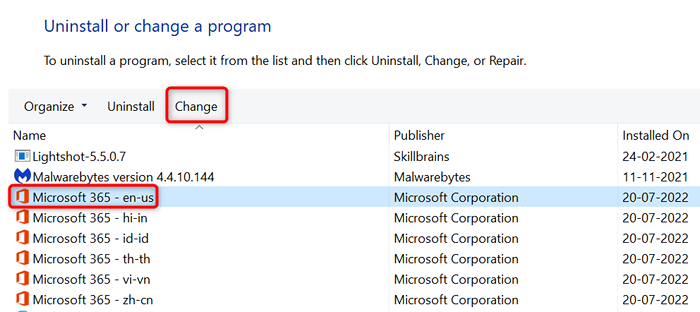
- Sélectionnez oui dans l'invite de contrôle du compte utilisateur.
- Activer l'option de réparation rapide et sélectionner la réparation. Ensuite, suivez les instructions à l'écran.
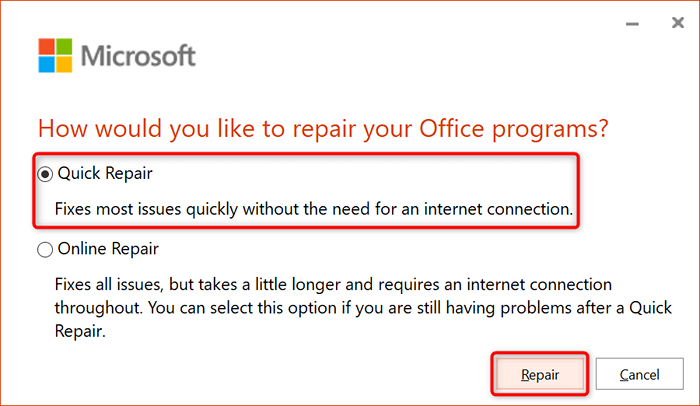
- Si votre problème persiste, essayez l'option de réparation en ligne dans l'outil.
Connectez une application Outlook déconnectée à votre serveur de messagerie
Votre application MS Outlook ne se connecte pas à votre serveur de messagerie pour de nombreuses raisons. Une fois que vous avez résolu ces problèmes dans l'application Outlook ainsi que sur votre PC Windows, l'application établira une connexion et vous permettra d'envoyer et de recevoir des e-mails.
Nous espérons que le guide vous aidera à faire cela.
- « 7 façons de corriger les imprimantes HP »Le pilote n'est pas disponible» Erreur sur Windows PC
- 15 façons de corriger l'erreur Microsoft Store 0x80131500 »

